Norton Internet Security 2012が発売されました。サポート期間中の方は、こちらからアップデートできます。
Norton Internet Securityがインストールされていると、そのままでは他のPCからアクセスできないですし、他のPCからそのままでは見えません。
そこで、ある設定が必要になります。Norton Internet SecurityがインストールされているPCで、アクセスを許可したいPCを設定してあげるのです。
では、説明に入ります。
メイン画面で設定を押します。
 >
>
ネットワークの設定で「信頼制御」の設定を押します。
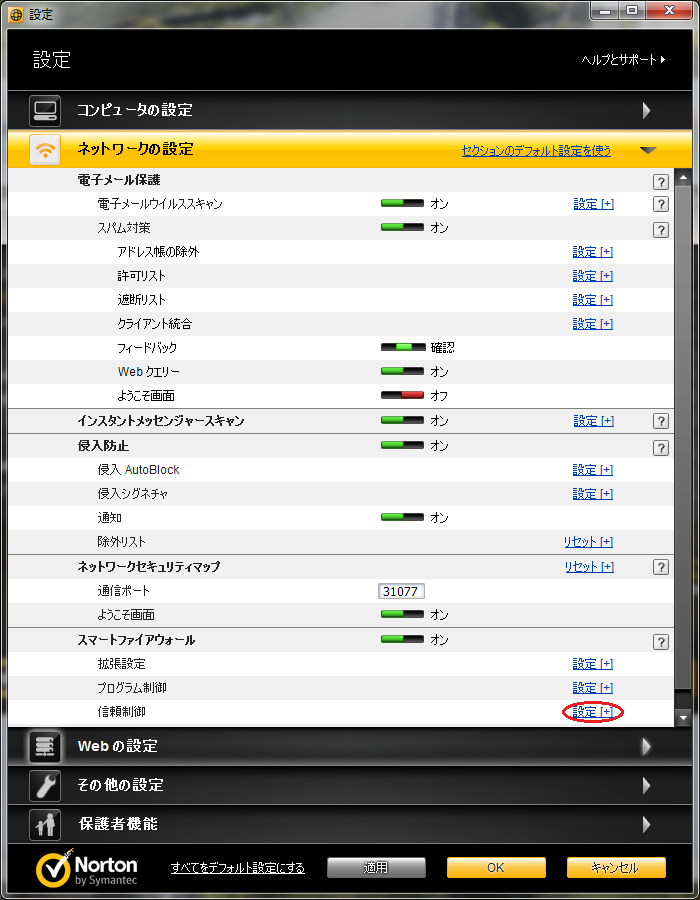 >
>
ネットワークセキュリティマップ画面が表示されます。
左のネットワークの詳細で「ローカルエリア接続」を選びます。すると真ん中にローカルネットワークに接続されているデバイスでアクティブな数の分の「新規」で信頼制御が
「保護」になっているアイコンが表示されます。
NISがインストールされている今自分が操作しているPCに他のPCからアクセスできるようにするには、信頼制御を「完全な信頼」にするとよいです。
まず、IPアドレスから各アイコンがどのデバイスかわかるように名前を付けていき、ついでに種別も登録するとわかりやすくなります。それには、アイコンの真下の編集リンクをクリックします。
 >
>
名前にデバイスの名前、カテゴリに種別を選ぶと一覧でわかりやすくなります。
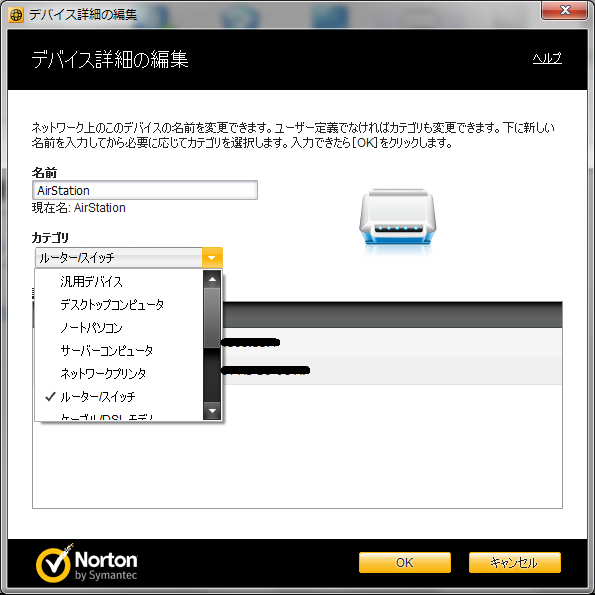 >
>
ネットワークセキュリティマップの画面で下の編集のリンクを押すと、下の画面が出ます。
ここで、完全な信頼を選ぶとそのデバイスから、今操作しているPCにアクセスすることが可能となります。例えば、プリンタの共有やフォルダの共有などが可能となります。
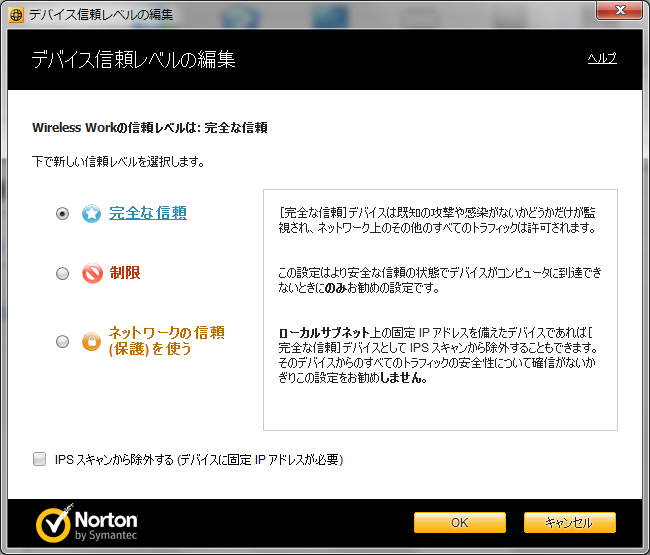 >
>
